Otrzymaj bezpłatne skanowanie i sprawdź, czy twój komputer jest zainfekowany.
USUŃ TO TERAZAby korzystać z w pełni funkcjonalnego produktu, musisz kupić licencję na Combo Cleaner. Dostępny jest 7-dniowy bezpłatny okres próbny. Combo Cleaner jest własnością i jest zarządzane przez RCS LT, spółkę macierzystą PCRisk.
Jakim malware jest Korplug?
Korplug (znany również jako Hodur, PlugX) to nazwa szkodliwego oprogramowania, które ma różne warianty o różnych funkcjach. Korplug jest dystrybuowany przez grupę cyberprzestępców znaną jako Mustang Panda. Znani są z atakowania organizacji pozarządowych.
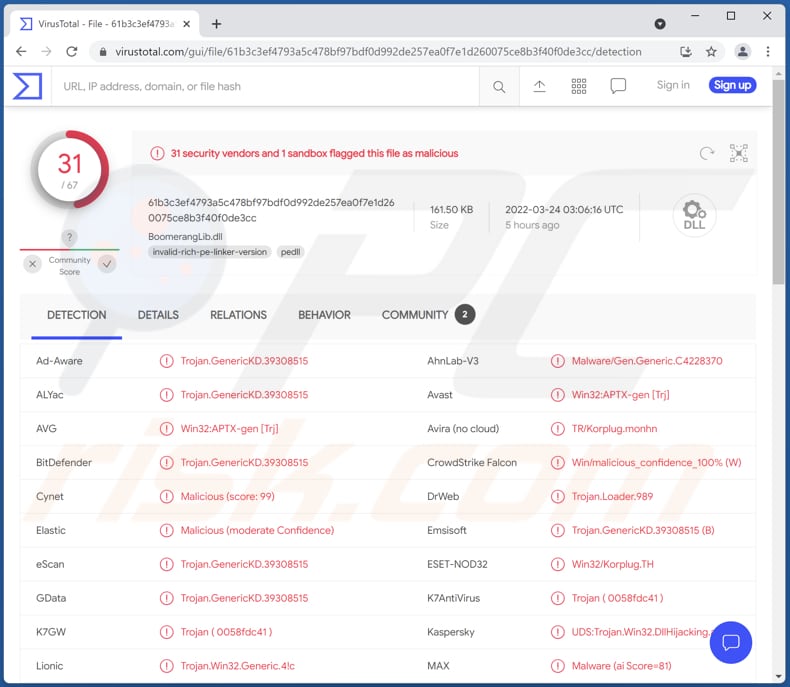
Więcej informacji o malware Korplug
Korplug to trojan zdalnego dostępu (RAT). Istnieje wiele wariantów tego RAT. Dlatego jego funkcjonalność może się różnić w zależności od wariantu. Nasz artykuł koncentruje się na wariancie najprawdopodobniej dystrybuowanym przez grupę Mustang Panda. Ten wariant Korplug może wykonywać różne polecenia i zbierać wiele informacji o systemie.
Wiadomo, że ten wariant Korplug może służyć do wykonywania poleceń umożliwiających wyświetlanie listy dysków i katalogów, odczytywanie i zapisywanie plików, tworzenie katalogów, wyszukiwanie plików, wykonywanie poleceń na ukrytym pulpicie, uruchamianie zdalnej sesji wiersza polecenia (cmd.exe) i więcej.
Informacje systemowe zbierane przez Korplug obejmują adres IP klienta i serwera, szerokość i wysokość wyświetlania, pamięć RAM (pamięć o dostępie swobodnym), nazwę komputera, nazwę użytkownika, czas systemowy, częstotliwość taktowania procesora i kilka innych szczegółów.
| Nazwa | Malware Korplug (Hodur, PlugX) |
| Typ zagrożenia | Trojan, wirus kradnący hasła, złośliwe oprogramowanie bankowe, oprogramowanie szpiegujące. |
| Nazwy wykrycia | Avast (Win32:APTX-gen [Trj]), Combo Cleaner (Trojan.GenericKD.39308515), ESET-NOD32 (Win32/Korplug.TH), Kaspersky (HEUR:Trojan.Win32.DllHijacking.gen), Microsoft (Trojan:Win32/Korplug!MSR), Pełna lista (VirusTotal) |
| Objawy | Trojany zdalnego dostępu są zaprojektowane tak, aby potajemnie infiltrować komputer ofiary i milczeć, dzięki czemu na zainfekowanej maszynie nie są wyraźnie widoczne żadne szczególne objawy. |
| Metody dystrybucji | Zainfekowane załączniki do wiadomości e-mail, złośliwe reklamy online, socjotechnika, pirackie oprogramowanie. |
| Zniszczenie | Skradzione hasła i informacje bankowe, kradzież tożsamości, komputer ofiary dodany do botnetu. |
| Usuwanie malware (Windows) |
Aby usunąć możliwe infekcje malware, przeskanuj komputer profesjonalnym oprogramowaniem antywirusowym. Nasi analitycy bezpieczeństwa zalecają korzystanie z Combo Cleaner. Pobierz Combo CleanerBezpłatny skaner sprawdza, czy twój komputer jest zainfekowany. Aby korzystać z w pełni funkcjonalnego produktu, musisz kupić licencję na Combo Cleaner. Dostępny jest 7-dniowy bezpłatny okres próbny. Combo Cleaner jest własnością i jest zarządzane przez RCS LT, spółkę macierzystą PCRisk. |
Ogólne informacje o Korplug
Opisany wariant Korplug RAT może zostać wykorzystany do kradzieży danych uwierzytelniających i innych poufnych informacji, wstrzykiwania dodatkowego malware oraz do innych celów. Więcej przykładów RATów przeanalizowanych przez nasz zespół to PENTAGON RAT, DarkWatchman RAT, Grind3lwald RAT.
Jak Korplug dostał się na mój komputer?
Najprawdopodobniej Korplug jest rozpowszechniany za pomocą wiadomości e-mail zawierających złośliwe załączniki. Po przeprowadzeniu pewnych badań odkryliśmy, że niektórzy cyberprzestępcy próbują nakłonić odbiorców do otwarcia otrzymanego szkodliwego pliku, prezentując go jako dokument związany z COVID-19 lub rosyjską inwazją Ukrainy. Jednym ze znanych przykładów jest dokument Parlamentu Europejskiego.
Zwykle wiadomości e-mail używane do rozsyłania malware zawierają złośliwy pakiet MS Office, plik PDF lub inny dokument, plik JavaScript, plik wykonywalny lub jakiś plik archiwum. Tak czy inaczej, ostatecznym celem jest nakłonienie odbiorców do samodzielnego wykonania złośliwego oprogramowania.
Jak uniknąć instalacji malware?
Sprawdź nieistotne wiadomości e-mail otrzymane z nieznanych/podejrzanych adresów. Zwłaszcza, gdy takie e-maile zawierają załączniki lub linki do witryn internetowych. Otwieranie plików pobranych z nich lub za ich pośrednictwem może spowodować infekcje komputerowe. Jako źródeł pobierania plików/oprogramowania używaj również oficjalnych stron i bezpośrednich linków. Unikaj korzystania z innych źródeł (na przykład sieci P2P, podejrzanych stron).
Korzystaj z narzędzi zapewnionych przez oficjalnych programistów, jeśli chcesz aktywować lub zaktualizować zainstalowane oprogramowanie. Nigdy nie ufaj narzędziom innych firm. Pamiętaj, że do rozpowszechniania malware często wykorzystywane są witryny pobierania pirackiego oprogramowania. Jeśli uważasz, że twój komputer jest już zainfekowany, zalecamy wykonanie skanowania za pomocą Combo Cleaner Antivirus dla Windows, aby automatycznie usunąć obecne malware.
Natychmiastowe automatyczne usunięcie malware:
Ręczne usuwanie zagrożenia może być długim i skomplikowanym procesem, który wymaga zaawansowanych umiejętności obsługi komputera. Combo Cleaner to profesjonalne narzędzie do automatycznego usuwania malware, które jest zalecane do pozbycia się złośliwego oprogramowania. Pobierz je, klikając poniższy przycisk:
POBIERZ Combo CleanerPobierając jakiekolwiek oprogramowanie wyszczególnione na tej stronie zgadzasz się z naszą Polityką prywatności oraz Regulaminem. Aby korzystać z w pełni funkcjonalnego produktu, musisz kupić licencję na Combo Cleaner. Dostępny jest 7-dniowy bezpłatny okres próbny. Combo Cleaner jest własnością i jest zarządzane przez RCS LT, spółkę macierzystą PCRisk.
Szybkie menu:
- Czym jest Korplug?
- KROK 1. Manualne usuwanie malware Korplug.
- KROK 2. Sprawdź, czy twój komputer jest czysty.
How to remove malware manually?
Ręczne usuwanie malware jest skomplikowanym zadaniem. Zwykle lepiej jest pozwolić programom antywirusowym lub anty-malware zrobić to automatycznie. Aby usunąć to malware zalecamy użycie Combo Cleaner Antivirus dla Windows.
Jeśli chcesz manualnie usunąć malware, pierwszym krokiem jest zidentyfikowanie jego nazwy. Oto przykład podejrzanego programu uruchomionego na komputerze użytkownika:

Jeśli sprawdziłeś listę programów uruchomionych na komputerze, na przykład używając menedżera zadań i zidentyfikowałeś program, który wygląda podejrzanie, powinieneś wykonać te kroki:
 Pobierz program o nazwie Autoruns. Pokazuje on automatycznie uruchamiane aplikacje, rejestr i lokalizacje plików systemowych:
Pobierz program o nazwie Autoruns. Pokazuje on automatycznie uruchamiane aplikacje, rejestr i lokalizacje plików systemowych:

 Uruchom ponownie swój komputer w trybie awaryjnym:
Uruchom ponownie swój komputer w trybie awaryjnym:
Użytkownicy Windows XP i Windows 7: Uruchom komputer w trybie awaryjnym. Kliknij Start, kliknij Zamknij, kliknij Uruchom ponownie, kliknij OK. Podczas procesu uruchamiania komputera naciśnij kilkakrotnie klawisz F8 na klawiaturze, aż zobaczysz menu Opcje zaawansowane systemu Windows, a następnie wybierz z listy opcję Tryb awaryjny z obsługą sieci.

Film pokazujący jak uruchomić system Windows 7 w „Trybie awaryjnym z obsługą sieci":
Użytkownicy Windows 8: Uruchom system Windows 8 w trybie awaryjnym z obsługą sieci — przejdź do ekranu startowego systemu Windows 8, wpisz Zaawansowane, w wynikach wyszukiwania wybierz Ustawienia. Kliknij Zaawansowane opcje uruchamiania, a w otwartym oknie „Ogólne ustawienia komputera" wybierz Zaawansowane uruchamianie.
Kliknij przycisk „Uruchom ponownie teraz". Twój komputer zostanie teraz ponownie uruchomiony w „Zaawansowanym menu opcji uruchamiania". Kliknij przycisk „Rozwiąż problemy", a następnie kliknij przycisk „Opcje zaawansowane". Na ekranie opcji zaawansowanych kliknij „Ustawienia uruchamiania".
Kliknij przycisk „Uruchom ponownie". Twój komputer uruchomi się ponownie na ekranie Ustawienia uruchamiania. Naciśnij klawisz F5, aby uruchomić komputer w trybie awaryjnym z obsługą sieci.

Film pokazujący, jak uruchomić Windows 8 w „Trybie awaryjnym z obsługą sieci":
Użytkownicy Windows 10: Kliknij logo Windows i wybierz ikonę Zasilania. W otwartym menu kliknij „Uruchom ponownie" przytrzymując przycisk „Shift" na klawiaturze. W oknie „Wybierz opcję" kliknij przycisk „Rozwiązywanie problemów", a następnie wybierz opcję „Opcje zaawansowane".
W menu opcji zaawansowanych wybierz „Ustawienia uruchamiania" i kliknij przycisk „Uruchom ponownie". W następnym oknie powinieneś kliknąć przycisk „F5" na klawiaturze. Spowoduje to ponowne uruchomienie systemu operacyjnego w trybie awaryjnym z obsługą sieci.

Film pokazujący jak uruchomić Windows 10 w „Trybie awaryjnym z obsługą sieci":
 Wyodrębnij pobrane archiwum i uruchom plik Autoruns.exe.
Wyodrębnij pobrane archiwum i uruchom plik Autoruns.exe.

 W aplikacji Autoruns kliknij „Opcje" u góry i odznacz opcje „Ukryj puste lokalizacje" oraz „Ukryj wpisy Windows". Po tej procedurze kliknij ikonę „Odśwież".
W aplikacji Autoruns kliknij „Opcje" u góry i odznacz opcje „Ukryj puste lokalizacje" oraz „Ukryj wpisy Windows". Po tej procedurze kliknij ikonę „Odśwież".

 Sprawdź listę dostarczoną przez aplikację Autoruns i znajdź plik malware, który chcesz usunąć.
Sprawdź listę dostarczoną przez aplikację Autoruns i znajdź plik malware, który chcesz usunąć.
Powinieneś zapisać pełną ścieżkę i nazwę. Zauważ, że niektóre malware ukrywa swoje nazwy procesów pod prawidłowymi nazwami procesów systemu Windows. Na tym etapie bardzo ważne jest, aby unikać usuwania plików systemowych. Po znalezieniu podejrzanego programu, który chcesz usunąć, kliknij prawym przyciskiem myszy jego nazwę i wybierz „Usuń".

Po usunięciu malware za pomocą aplikacji Autoruns (zapewnia to, że malware nie uruchomi się automatycznie przy następnym uruchomieniu systemu), należy wyszukać jego nazwę na komputerze. Przed kontynuowaniem należy włączyć ukryte pliki i foldery. Jeśli znajdziesz plik malware, upewnij się, że go usunąłeś.

Uruchom ponownie komputer w normalnym trybie. Wykonanie poniższych czynności powinno pomóc w usunięciu malware z twojego komputera. Należy pamiętać, że ręczne usuwanie zagrożeń wymaga zaawansowanych umiejętności obsługi komputera. Zaleca się pozostawienie usuwania malware programom antywirusowym i zabezpieczającym przed malware.
Te kroki mogą nie działać w przypadku zaawansowanych infekcji malware. Jak zawsze lepiej jest uniknąć infekcji, niż później próbować usunąć malware. Aby zapewnić bezpieczeństwo swojego komputera, należy zainstalować najnowsze aktualizacje systemu operacyjnego i korzystać z oprogramowania antywirusowego. Aby mieć pewność, że twój komputer jest wolny od infekcji malware, zalecamy jego skanowanie za pomocą Combo Cleaner Antivirus dla Windows.
Często zadawane pytania (FAQ)
Mój komputer jest zainfekowany malware Korplug. Czy trzeba sformatować urządzenie pamięci masowej, aby się go pozbyć?
Nie, nie jest konieczne sformatowanie zainfekowanego urządzenia, aby usunąć z niego Korplug. Przewodnik usuwania malware znajduje się powyżej.
Jakie są największe problemy, które może powodować złośliwe oprogramowanie?
Zwykle ofiary tracą dostęp do swoich plików lub kont osobistych, ponoszą straty finansowe i podobne problemy. Malware może być również wykorzystywane do kradzieży tożsamości, kopania kryptowaluty, dodawania komputerów do botnetu.
Jaki jest cel malware Korplug?
Istnieją różne warianty Korplug. Jak wspomnieliśmy w naszym artykule, wiadomo, że jeden z wariantów działa jako trojan zdalnego dostępu. Może zbierać informacje o systemie i uruchamiać polecenia na zainfekowanym urządzeniu.
Jak malware Korplug przeniknęło do mojego komputera?
Najprawdopodobniej ten fragment malware jest rozpowszechniany za pomocą kampanii malspam. Infekuje komputery po wykonaniu złośliwego pliku dołączonego do e-maila.
Czy Combo Cleaner ochroni mnie przed malware?
Tak, Combo Cleaner może wykryć i usuwać prawie wszystkie znane infekcje malware. Zaawansowane złośliwe oprogramowanie zwykle chowa się głęboko w systemie. Dlatego komputery zainfekowane tego rodzaju malware muszą być skanowane przy użyciu opcji pełnego skanowania.
Udostępnij:

Tomas Meskauskas
Ekspert ds. bezpieczeństwa, profesjonalny analityk złośliwego oprogramowania
Jestem pasjonatem bezpieczeństwa komputerowego i technologii. Posiadam ponad 10-letnie doświadczenie w różnych firmach zajmujących się rozwiązywaniem problemów technicznych i bezpieczeństwem Internetu. Od 2010 roku pracuję jako autor i redaktor Pcrisk. Śledź mnie na Twitter i LinkedIn, aby być na bieżąco z najnowszymi zagrożeniami bezpieczeństwa online.
Portal bezpieczeństwa PCrisk jest prowadzony przez firmę RCS LT.
Połączone siły badaczy bezpieczeństwa pomagają edukować użytkowników komputerów na temat najnowszych zagrożeń bezpieczeństwa w Internecie. Więcej informacji o firmie RCS LT.
Nasze poradniki usuwania malware są bezpłatne. Jednak, jeśli chciałbyś nas wspomóc, prosimy o przesłanie nam dotacji.
Przekaż darowiznęPortal bezpieczeństwa PCrisk jest prowadzony przez firmę RCS LT.
Połączone siły badaczy bezpieczeństwa pomagają edukować użytkowników komputerów na temat najnowszych zagrożeń bezpieczeństwa w Internecie. Więcej informacji o firmie RCS LT.
Nasze poradniki usuwania malware są bezpłatne. Jednak, jeśli chciałbyś nas wspomóc, prosimy o przesłanie nam dotacji.
Przekaż darowiznę
▼ Pokaż dyskusję